
Inhaltsverzeichnis:
- Autor John Day [email protected].
- Public 2024-01-30 07:19.
- Zuletzt bearbeitet 2025-06-01 06:08.

Das Ziel dieses Tutorials ist es, SmartThings Hub-Benutzern zu helfen, ihren Peanut Plug mit ihrem SmartThings Hub einzurichten
Der Peanut Plug ist ein Zigbee-basierter Smart Plug mit Powermonitoring-Funktionen. Es kann an eine Standardsteckdose angeschlossen und zum Ein- und Ausschalten Ihrer Geräte verwendet werden, wenn es an einen Smart-Hub wie Samsungs SmartThings angeschlossen ist. Leider unterstützt der SmartThings Hub den Peanut Plug nicht von Haus aus. Glücklicherweise bringt eine kleine Änderung an der Software den Stecker nahtlos online und die Prozedur, um Sie dorthin zu bringen, wird hoffentlich nur eine ferne Erinnerung sein.
Ich habe am Black Friday 2018 vier davon für jeweils ~ 10 US-Dollar abgeholt und es scheint, dass der großartige Preis (die meisten intelligenten Stecker reichen von 24 bis 45 US-Dollar) im Dezember bei 10 US-Dollar geblieben ist.
Ich kann mir vorstellen, dass viele andere SmartThings Hub-Benutzer aufgrund des fantastischen Preises die gleichen Probleme haben werden, die ich direkt nach dem Auspacken hatte.
Dieses Tutorial soll Sie von diesem „Ding“zu einem Erdnussstecker mit EIN/AUS- und (möglicherweise) Leistungsüberwachungsfunktionalität je nach Firmware-Version des Steckers führen.
Schritt 1: Koppeln
Sie müssen Ihren Erdnussstecker mit dem SmartThings Hub über Ihre SmartThings-Anwendung synchronisieren. Es gibt viele Tutorials, wie man das online macht, also werde ich darüber nachdenken.
Dies ist das gleiche Verfahren, das Sie mit jedem anderen Gerät durchführen würden. Es gibt zwei Knöpfe am Peanut Plug; eine große Taste für die Stromversorgung und eine kleinere Taste mit einem Funksignalsymbol. Halten Sie das Optionsfeld ~10 Sekunden lang gedrückt und es sollte zu blinken beginnen, wenn Sie das Optionsfeld loslassen. Gehen Sie mit der SmartThings-Anwendung in den Kopplungsmodus. Der Stecker wird als „Ding“angezeigt - klicken Sie darauf, um ihn einzurichten. Sie sehen ein „Ding“und einen Einkaufswagen und nicht viel mehr, da es noch nichts tun kann.
Schritt 2: Smart Things Groovy-IDE
Sie müssen die SmartThings Groovy-IDE besuchen. Dies ist das Portal, in dem wir unser Ding in einen Erdnuss-Plug verwandeln werden!
Richten Sie ein Konto mit SmartThings Groovy IDE ein. Verwenden Sie für diesen Schritt einen Desktop- / Laptop-Computer, da ich festgestellt habe, dass die mobile Schnittstelle keine Optionen aufweist. Besuchen Sie die SmartThings IDE-Webseite, scrollen Sie nach unten und wählen Sie Anmelden, um zu beginnen. Verwenden Sie Ihr Samsung- oder SmartThings-Konto (je nachdem, mit welchem Ihr Hub verknüpft ist). Wählen Sie die IDE aus, die mit Ihrem Hub verknüpft werden soll, wenn Sie dazu aufgefordert werden.
Schritt 3: Meine Geräte-Handler



Gehen Sie zu „Meine Geräte-Handler“und klicken Sie auf die Schaltfläche „+Neuen Geräte-Handler erstellen“.
Wählen Sie die Registerkarte "Aus Code" und fügen Sie den hier gefundenen Rohtextcode in das Feld unten ein. (Danke an parkmanwg für das Schreiben des Codes!)
Weitere Informationen zum verwendeten Code finden Sie hier.
Wählen Sie Erstellen, um diesen Schritt abzuschließen
Schritt 4: Erdnusssteckergerät erstellen

Jetzt sollten Sie unter Gerätehandler ein neues Gerät haben, den Peanut Plug.
Schritt 5: Sache mit Erdnussstecker
Klicken Sie nun auf Meine Geräte und scrollen Sie nach unten zum Hyperlink für das Ding. Klick es an!
Scrollen Sie zum Ende der Seite und wählen Sie Bearbeiten
Schritt 6: Sache bearbeiten


Scrollen Sie nach unten, bis Typ* angezeigt wird
Unter Typ* wird Ihr Gerät als Ding aufgeführt.
Klicken Sie auf das Dropdown-Menü und wählen Sie Erdnussstecker. Für mich ist der Peanut Plug die letzte Option (es war nicht alphabetisch). Wählen Sie Aktualisieren, um die Aktion abzuschließen.
Jetzt sehen Sie in Ihrer Anwendung den Peanut Plug als Gerät mit Ein/Aus- und Leistungsüberwachungsfunktionen.
Schritt 7: Die nächste Paarung
Nach meiner anekdotischen Erfahrung wurden nachfolgende Peanut Plug-Paarungen als Peanut Plugs und nicht als Dinge identifiziert. Dies sind großartige Neuigkeiten, da Sie hoffentlich nicht wieder in das IDE-Portal gehen müssen, um den Peanut-Plug für jedes Peanut-Gerät neu zuzuweisen.
Sie können das Gerät jetzt wie jeden anderen Smart Plug verwenden. Ich habe jedes von meinen umbenannt, um jedes Gerät widerzuspiegeln, das an jede Erdnuss angeschlossen ist. Ich habe meinen Weihnachtsbaum, zwei C9-Weihnachtslichterketten und einen kleinen Baum, die alle gepaart sind, damit ich sagen kann: "Alexa, schalte den Weihnachtszauber ein" und alle 4 schalten sich ein. Meine Frau liebt es!
Randnotiz, es gibt viele Diskussionen über die Stromüberwachungsfunktion und wie die Firmware von einem anderen Gerät aktualisiert werden muss. In diesem Tutorial wurde es nicht behandelt, da ich keinen Zugriff auf das andere Gerät habe, um es auszuprobieren. Bei meinen neuen Erdnusssteckern scheint diese Funktion jedoch aktiviert zu sein. Es ist nicht wirklich das, wofür ich das Gerät wollte, daher habe ich die Leistung dieser Funktion nicht untersucht.
Ich hoffe, Ihnen hat dieses Tutorial gefallen. Lassen Sie es mich wissen, wenn Sie konstruktive Kritik in den Kommentaren haben.
Empfohlen:
ESP8266/ESP-12 Arduino Powered SmartThings DS18B20 Temp. Sensor: 4 Schritte (mit Bildern)

ESP8266/ESP-12 Arduino Powered SmartThings DS18B20 Temp. Sensor: Wir alle möchten gerne wissen, wie die aktuelle Raumtemperatur ist und manchmal auch die Temperatur in einem anderen Raum oder vielleicht sogar in Ihrem Ferienhaus am anderen Ende der Welt. Vielleicht möchten Sie die Temperatur im Haus Ihres Haustiers Eidechse überwachen
RockBand Hub für PC-Nutzung nachrüsten (ohne externe Stromversorgung): 4 Schritte

RockBand Hub für PC-Nutzung nachrüsten (ohne externe Stromversorgung): Okay, auf der Suche nach einem preiswerten USB-Gamepad bin ich in einen GameStop gewandert Hub mit Netzteil für 2 Dollar. Nun, das gibt mir tatsächlich zwei
So integrieren Sie eine Trackbar in Visual Basic: 3 Schritte

So integrieren Sie eine Trackbar in Visual Basic: OK, das klingt einfach, aber die Anfänger haben absolut keine Ahnung, wie das geht. Trackbars können nützliche Werkzeuge sein. Von der Entscheidung über ein Budget bis hin zur Auswahl der Anzahl von Feuerwerkskörpern, die gezündet werden sollen, ist die Verwendung von Trackbars sehr einfach. HINWEIS: Weiß jemand, wie ich
So erstellen Sie einen USB-Hub-Kabel-Organizer – wikiHow
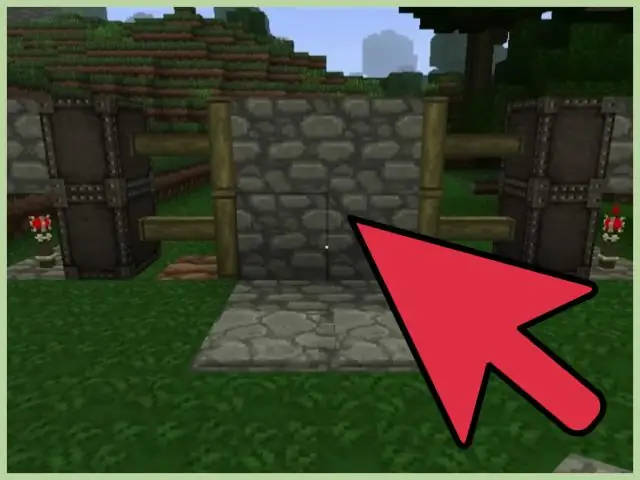
Wie man einen USB-Hub-Kabel-Organizer herstellt: Ich bin ein totaler Gadgetophiler und in letzter Zeit sind die Kabel um meinen Computer ein wenig außer Kontrolle geraten. Außerdem habe ich festgestellt, dass sechs USB-Ports einfach nicht ausreichen! In dem Bemühen, das Durcheinander zu reduzieren und den alten Computertisch aufzupeppen, habe ich
